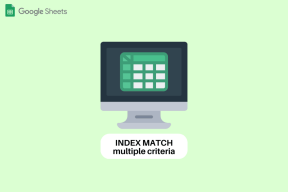Cara Memperbaiki Kesalahan Penjadwal Tugas 0x2 – TechCult
Bermacam Macam / / September 22, 2023
Penjadwal Tugas adalah komponen penting dalam sistem operasi Windows yang memungkinkan pengguna untuk mengotomatiskan berbagai tugas dan proses. Namun, terkadang, Anda mungkin mengalami kesalahan 0x2 di Penjadwal Tugas di Windows 11. Penasaran dengan pengertian, penyebab, dan cara mengatasinya? Jika iya, Anda telah berada di halaman yang tepat. Pada artikel ini, kami akan menjawab pertanyaan-pertanyaan ini secara rinci. Jadi, mari kita mulai.

Daftar isi
Cara Memperbaiki Kesalahan Penjadwal Tugas 0x2
Kode kesalahan Penjadwal Tugas 0x2 menandakan bahwa tugas yang dijadwalkan di sistem operasi Windows gagal dimulai atau dijalankan dengan sukses. Kode kesalahan ini biasanya ditemui ketika tugas tidak dapat dijalankan karena berbagai alasan. Meskipun penyebab pasti kesalahan dapat bervariasi, sering kali hal ini menunjukkan adanya masalah yang menghalangi dimulainya tugas terjadwal. Untuk memperbaiki masalah ini, baca sampai akhir panduan ini.
Penyebab Kesalahan Penjadwal Tugas 0x2
Seperti yang jelas dari arti kode error Task Scheduler 0x2 di jendela, hal ini dapat terjadi karena berbagai alasan, menyebabkan tugas yang dijadwalkan gagal. Inilah penyebab umumnya:
- Konfigurasi Tugas Salah: Pengaturan, pemicu, atau tindakan yang salah dikonfigurasi dalam tugas terjadwal dapat menyebabkan kesalahan 0x2.
- Izin Tidak Memadai: Jika akun pengguna yang terkait dengan tugas tidak memiliki izin yang diperlukan, akun tersebut mungkin gagal dijalankan, sehingga mengakibatkan kesalahan.
- Sumber Daya Hilang atau Tidak Dapat Diakses: Jika tugas bergantung pada file, folder, atau sumber daya jaringan yang hilang atau tidak dapat diakses selama eksekusi, kesalahan 0x2 dapat terjadi.
Sekarang saatnya beralih ke bagian terpenting: cara memperbaikinya. Perbaikannya cukup mudah dilakukan, jadi pastikan Anda mengikuti semua metode dan langkah-langkahnya.
Metode 1: Ubah Pengaturan Opsi Keamanan
Jika kesalahan Penjadwal Tugas 0x2 disebabkan oleh izin atau hak istimewa yang tidak mencukupi, melakukan perubahan ini sering kali dapat menyelesaikan masalah. Ini memastikan bahwa tugas berjalan lancar dan menyelesaikan tindakan yang dimaksudkan tanpa menemui kesalahan. Berikut cara melanjutkan:
1. Meluncurkan Penjadwal Tugas dengan mencarinya di bilah pencarian Windows dan memilihnya.
2. Arahkan ke Perpustakaan Penjadwal Tugas di panel kiri.
3. Klik kanan pada tugas yang bermasalah, lalu pilih Properti.
4. Akses Umum tab, dan di bagian Opsi keamanan, centang kotak berlabel Jalankan dengan hak istimewa tertinggi.

5. Jika langkah sebelumnya tidak menyelesaikan masalah, pertimbangkan untuk memilih Jalankan apakah pengguna masuk atau tidak. Bereksperimenlah dengan kombinasi berbeda untuk menemukan solusi yang tepat.

Pastikan akun pengguna Anda memiliki hak istimewa yang diperlukan agar program file batch dapat dijalankan tanpa masalah apa pun, terutama saat bekerja di server jarak jauh.
Baca juga:Cara Memperbaiki Kesalahan Penjadwal Tugas 0x1 di Windows 10/11
Metode 2: Tentukan Jalur Mulai
Penjadwal Tugas mungkin tidak selalu menentukan dengan benar direktori kerja suatu tugas, terutama jika program atau skrip bergantung pada file atau sumber daya tertentu dalam folder tertentu. Hal ini dapat mengakibatkan tugas gagal dijalankan dengan sukses, yang menyebabkan kesalahan Penjadwal Tugas 0x2. Dengan menentukan jalur Mulai, Anda dapat secara eksplisit memberi tahu tugas di mana menemukan file dan sumber daya yang diperlukan agar dapat dijalankan dengan sukses. Berikut cara menentukan jalur:
1. Meluncurkan Penjadwal Tugas dengan mencarinya di bilah pencarian Windows dan memilih hasilnya.
2. Dalam Penjadwal Tugas, navigasikan ke Perpustakaan Penjadwal Tugas di sisi kiri.
3. Klik kanan pada tugas yang bermasalah dan pilih Properti.
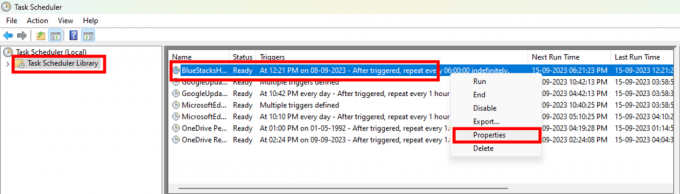
4. Di jendela baru, buka Tindakan tab dan klik pada Sunting tombol.
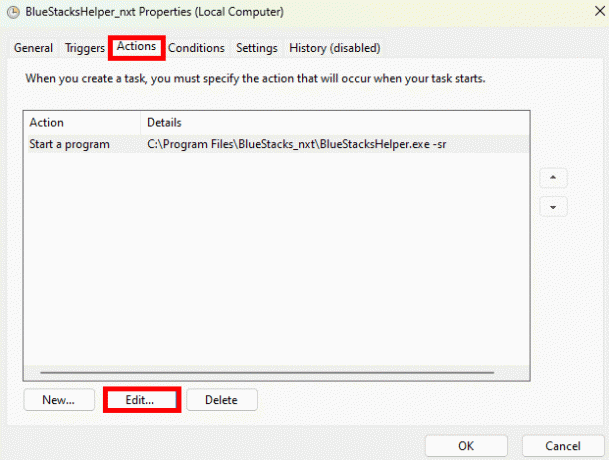
5. Berikan jalur direktori di Mulai di (Opsional) bagian. Misalnya, jika Program/Script diatur ke C:\Program Files\BlueStacks_nxt\BlueStacksHelper.exe, lalu masukkan C:\Program Files\BlueStacks_nxt di bidang Mulai di (Opsional).

6. Dalam kasus tertentu, Anda mungkin menemukan tanda kutip Program/Skrip Dan Mulai di (Opsional). Pastikan untuk menghilangkan tanda kutip ini.
Kami yakin panduan ini telah membantu Anda memperbaiki kesalahan Penjadwal Tugas 0x2. Jangan ragu untuk membagikan metode mana yang berhasil untuk Anda, membantu kami dan orang lain. Selain itu, jika Anda memiliki pertanyaan atau saran, jangan ragu untuk menyampaikannya di bagian komentar. Masukan Anda sangat berharga!
Henry adalah seorang penulis teknologi berpengalaman dengan hasrat untuk menjadikan topik teknologi kompleks dapat diakses oleh pembaca sehari-hari. Dengan pengalaman lebih dari satu dekade di industri teknologi, Henry telah menjadi sumber informasi terpercaya bagi pembacanya.